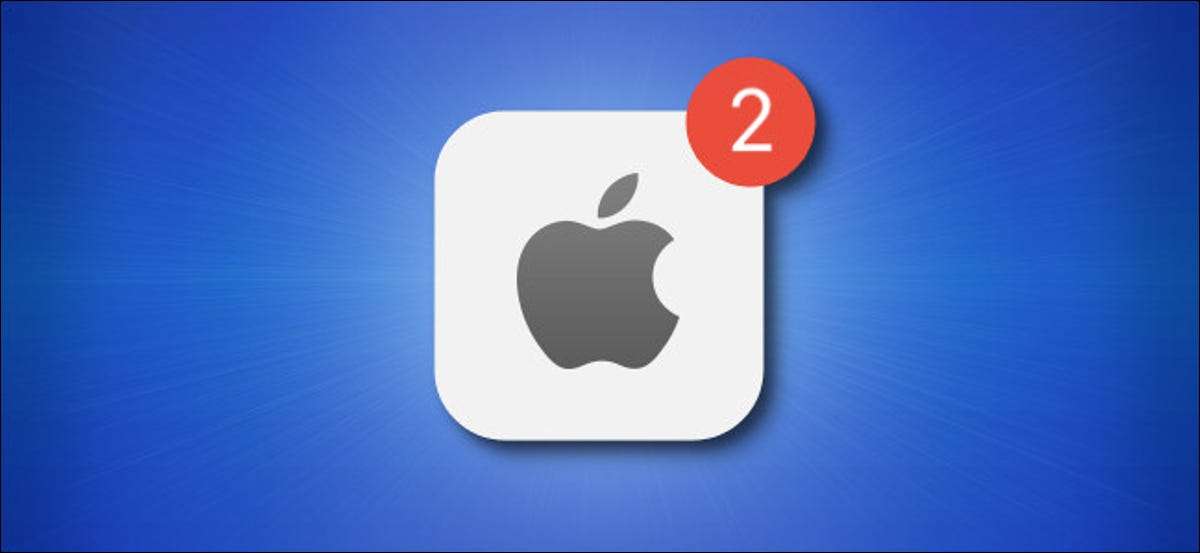
Kuka tahansa iPhonen tai iPadin tuntee ilmoitusten ja miten ylivoimainen he voivat tulla . Onneksi Apple tarjoaa yhdessä paikassa, jossa voit tarkastella ja hallita niitä kutsutaan Ilmoituskeskus. Näin voit katsella sitä.
IPhonessa ja iPadissa Ilmoituskeskus on keskitetyn käyttöliittymän tarkistaa laitteen ilmoituksista, jotka on saatu sovelluksia tai itse käyttöjärjestelmää. Nähdäksesi Ilmoituskeskus kun iPhone tai iPad ei ole lukittuna, pyyhkäisemällä alaspäin keskellä ylemmän näytön reunaan.
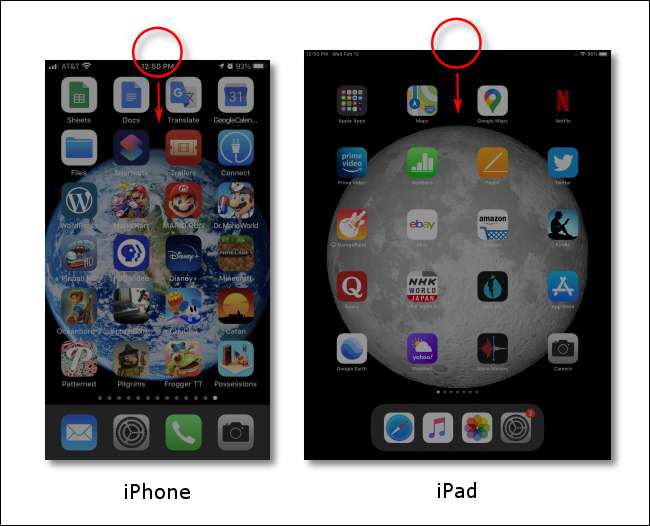
Varo ettet pyyhkäistä alaspäin oikeassa yläkulmassa näytön reunaan. IPad- ja moderni iPhonet ilman kotia painiketta että ele avaa Control Center . Alkaen IOS 14 ja iPadOS 14 , Mutta voit myös pyyhkäisemällä alas vasemman yläkulman näytön reunaan.
Jos haluat nähdä Ilmoituskeskus lukitusta ruudusta, pyyhkäise ylöspäin näytön keskelle, kunnes se näkyy. (Voit ottaa käyttöön tai poistaa Ilmoituskeskus lukitusta ruudusta Asetukset & gt; Touch ID & amp; tunnuslukua tai Face ID & amp; tunnusluku.)
Kun käynnistetty, näet erityinen näytön otsikolla ”Ilmoitus Center”, että luettelot viimeaikaisia ilmoituksia. Jos sovellus on lähettänyt ainoastaan yksi ilmoitus, ilmoitukset voivat olla pinotaan yhteen . Tasaa nähdä kaikki ilmoitukset laajentunut.
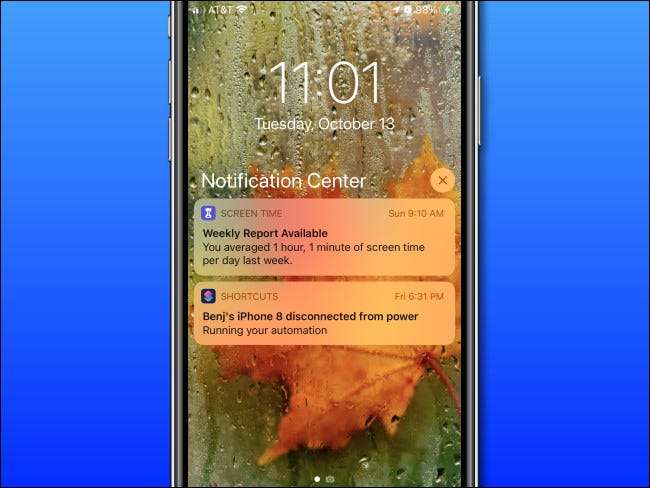
Ilmoituskeskuksessa, voit pyyhkäisemällä oikealle tietyn ilmoituksen avaa se peräisin sovelluksen. Jos pyyhkäisemällä nopeasti vasemmalle, voit poistaa ilmoituksen pois. Tai jos haluat poistaa kaikki ilmoitukset kerralla napauttamalla pientä ”X” -painiketta vieressä ”Ilmoituskeskus” otsikko, sitten ”Clear”.
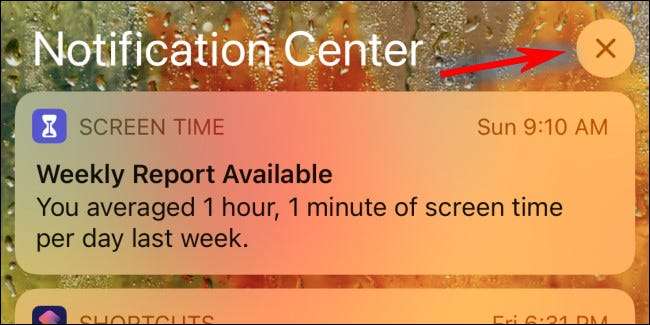
Voit myös poistaa tiettyjä ilmoituksia tämän näytön hitaasti pyyhkäisemällä sormea vasemmalle ilmoituksen kupla ja napauttamalla ”Manage” Asetukset, jotka näkyvät.
Liittyvät: Kuinka nopeasti Sammuta Harmittaa Ilmoitukset iPhonessa tai iPadissa
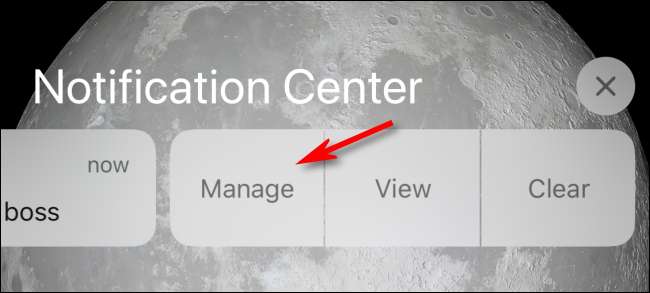
Jos ilmoitusta toistuvasti saada teidän hermoja, voit poista ne sovelluskohtaisia pohjalta Asetukset . Vierailun Asetukset & gt; Ilmoitukset ja kosketa sovelluksen haluat hallita. Siellä voit valita minkä tyyppistä ilmoituksia haluat saada tai poistaa ne kokonaan. Onnea!
Liittyvät: Miten Master Ilmoitukset iPhonella







